

OpenHarmony小型系统兼容性测试指南
描述
1 前言
基于OpenHarmony开源代码研发的设备和业务应用满足OpenHarmony开源兼容性定义的技术要求,完成兼容性测试。本文详细介绍基于小型系统兼容性测试过程,指导完成测试。2 兼容性测试执行环境搭建
2.1 安装python
建议安装python3.7及以上版本,笔者使用的是python3.8.3,官方下载链接:https://www.python.org/ftp/python/3.8.3/python-3.8.3-amd64.exe第一步,安装文件python-3.8.3.exe,可根据需求选择默认安装或自定义安装。笔者选择的是自定义安装;
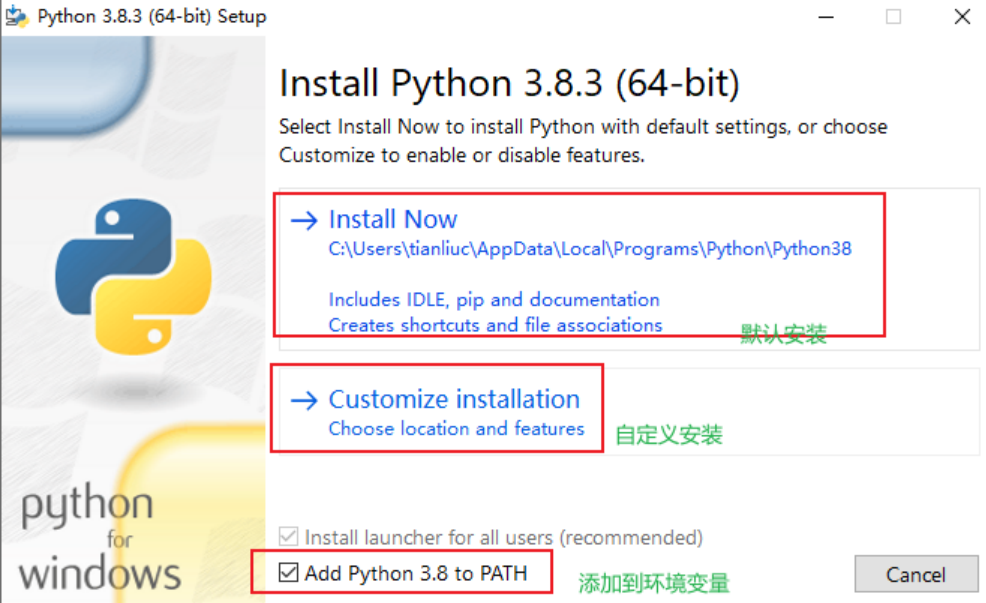
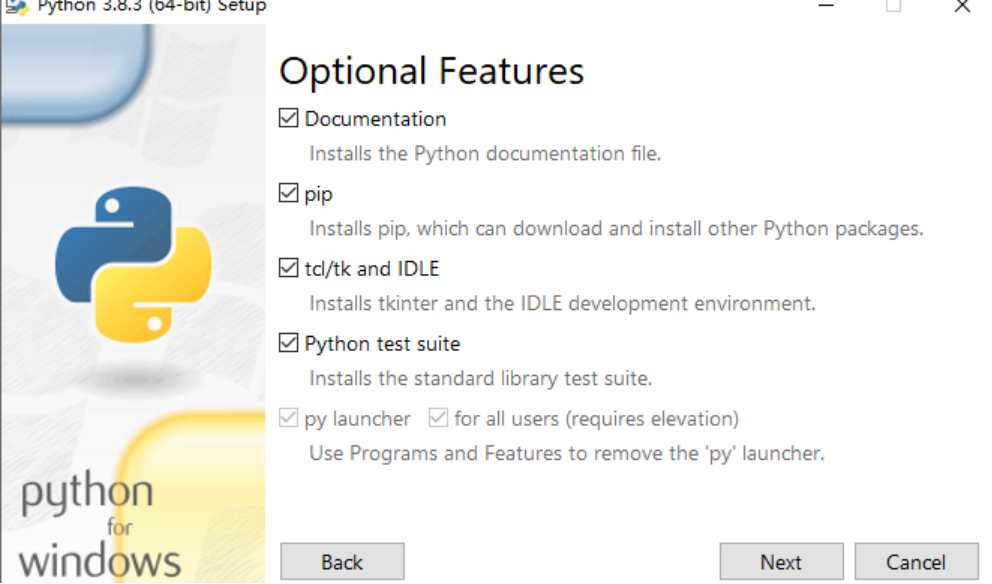
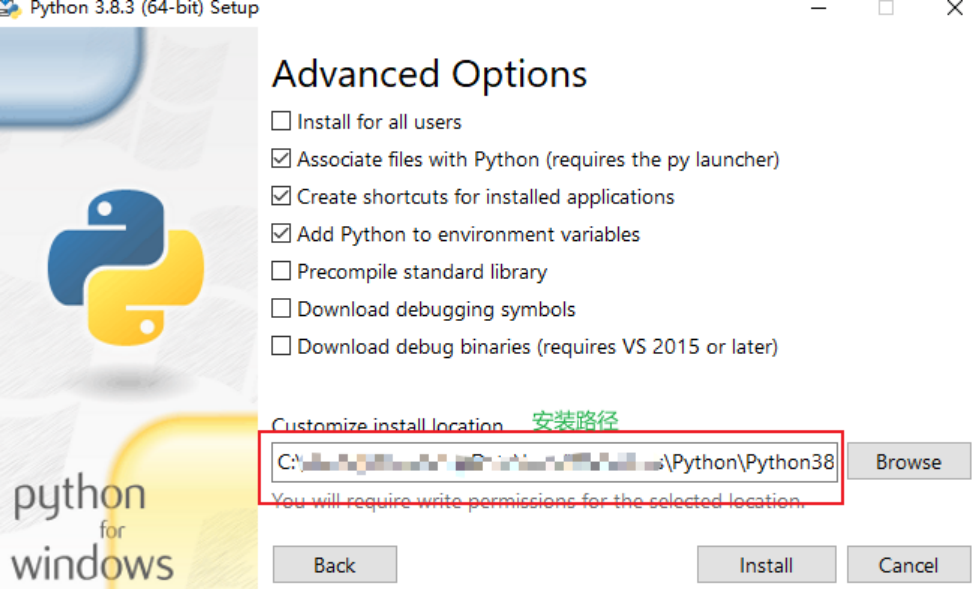
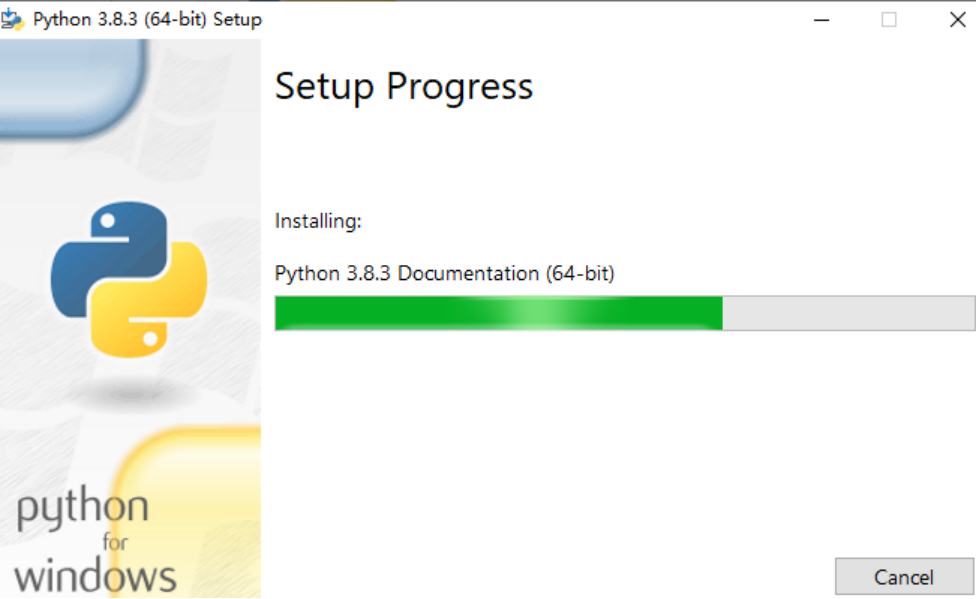
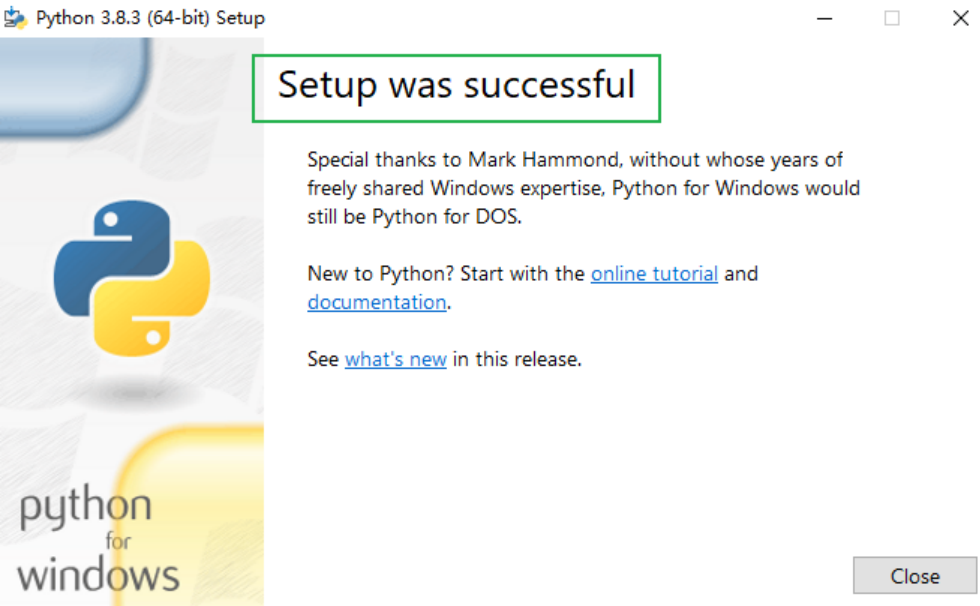
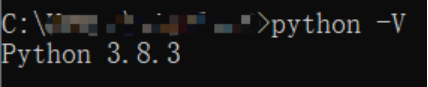
2.2 安装pip
在C盘用户文件夹下新建pip文件夹,创建pip.ini文件。


2.3 安装setuptools
在cmd中执行命令:pip install setuptools2.4 安装pyserial
在cmd中执行命令:pip install pyserialpyserial版本大于等于3.32.5 安装rsa
在cmd中执行命令:pip install rsarsa版本大于等于4.03 小型系统兼容性测试
3.1 测试组网
小型系统设备通过串口、网口或者WiFi和测试Windows/NFS连接。
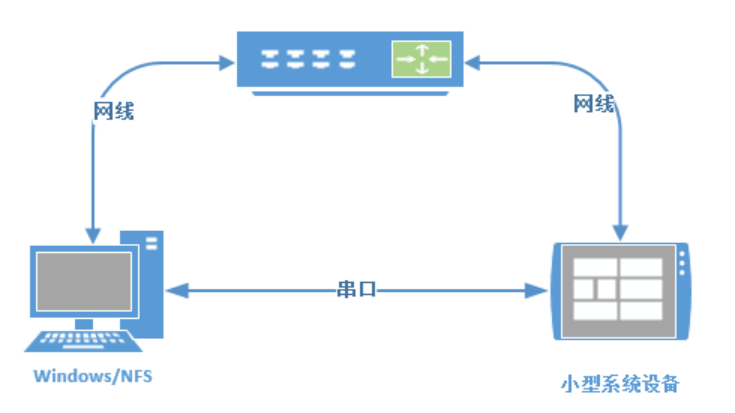
3.2 NFS服务器部署
3.2.1 Windows工作台部署NFS
NFS服务器是用来存储测试用例和测试脚本,通过NFS的方式挂载在被测设备上去执行测试用例。下载并安装haneWIN NFS服务器。打开haneWIN NFS服务器,点击“编辑输出表文件”设置路径。
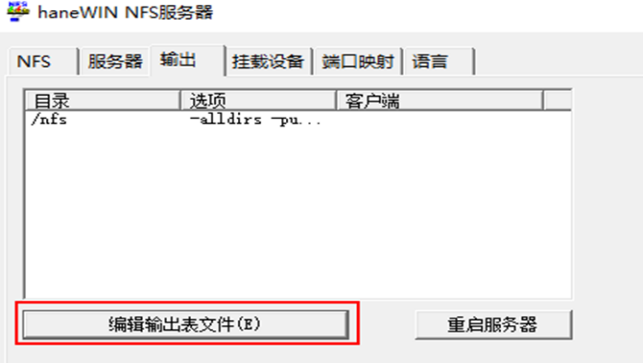
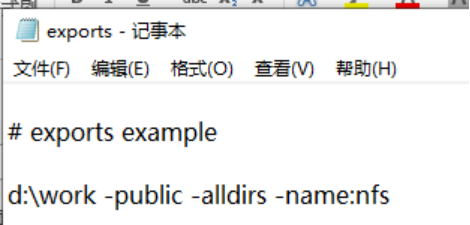
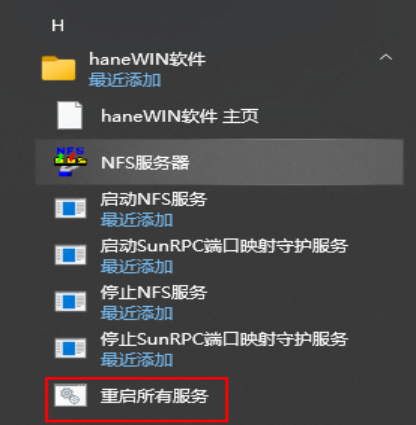
3.2.2 被测设备NFS挂载
1、被测设备IP配置;Windows工作台通过串口连接被测设备,命令行模式下输入ifconfig,配置IP地址跟Windows工作台的IP地址在同一个网段。配置方法如:ifconfig eth0 192.168.1.10 netmask 255.255.255.0 gateway 192.168.1.1配置完ping一下Windows工作台的IP地址,ping成功说明正常可用。2、被测设备NFS挂载配置测试在被测设备输入:mkdir –p /nfsmount -t nfs -o nolock,addr=xx.xx.196.233 xx.xx.196.233:/d/work /nfs,无报错即挂载成功。说明:xx.xx.196.233为NFS服务器IP地址。注意:如果ping Windows工作台的IP成功,但是挂载不成功,可以尝试禁用Windows防火墙。3、Windows工作台查看NFS挂载设备是否成功在haneWIN NFS服务窗口,查看“挂载设备”下是否挂载成功。
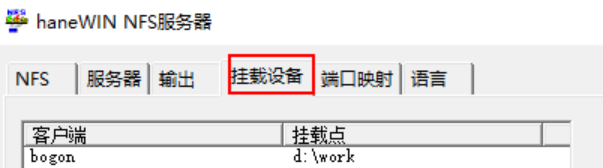
3.3 兼容性测试套件编译
登录版本编译服务器,执行兼容性测试套件编译。第一步,打开vendor{product_name}{product_name}config.json,添加XTS子系统到编译组件中
{
"subsystem": "test",
"components": [
{ "component": "xts_acts", "features":[] },
{ "component": "xts_tools", "features":[] }
]
},
第二步,执行编译
进入版本代码根目录,执行编译命令:
- hb set 回车
- 选择对应产品
- hb build --gn-args build_xts=true
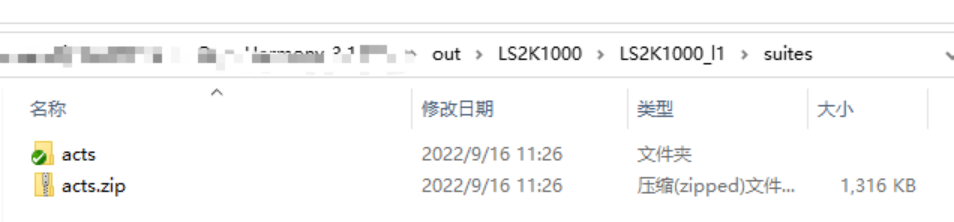
3.4 兼容性测试套件执行
1、将编译出的可执行测试文件acts放到Windows目录下。
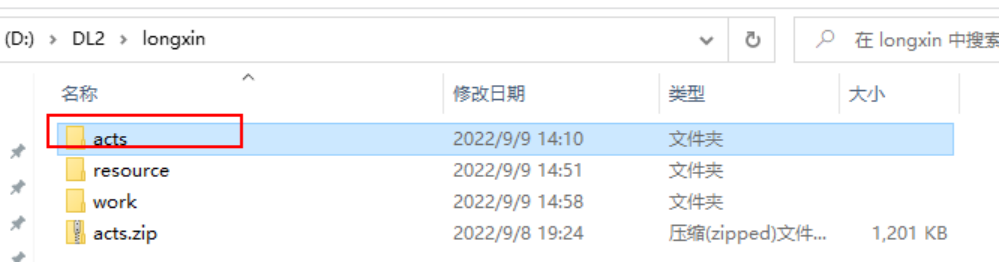
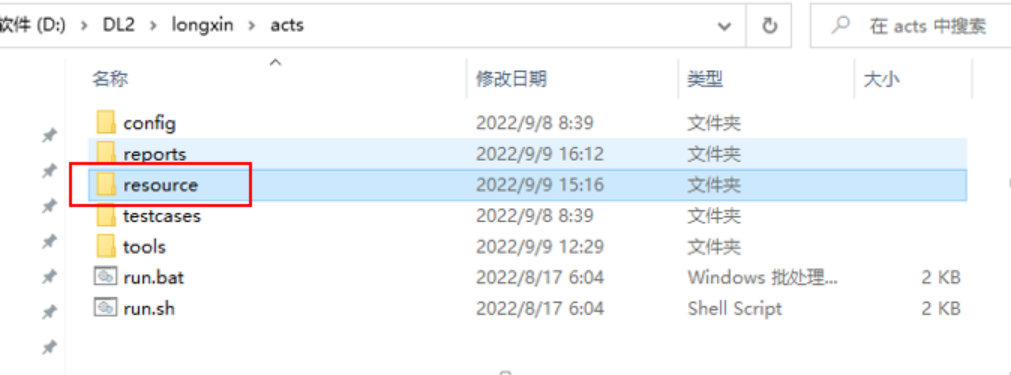
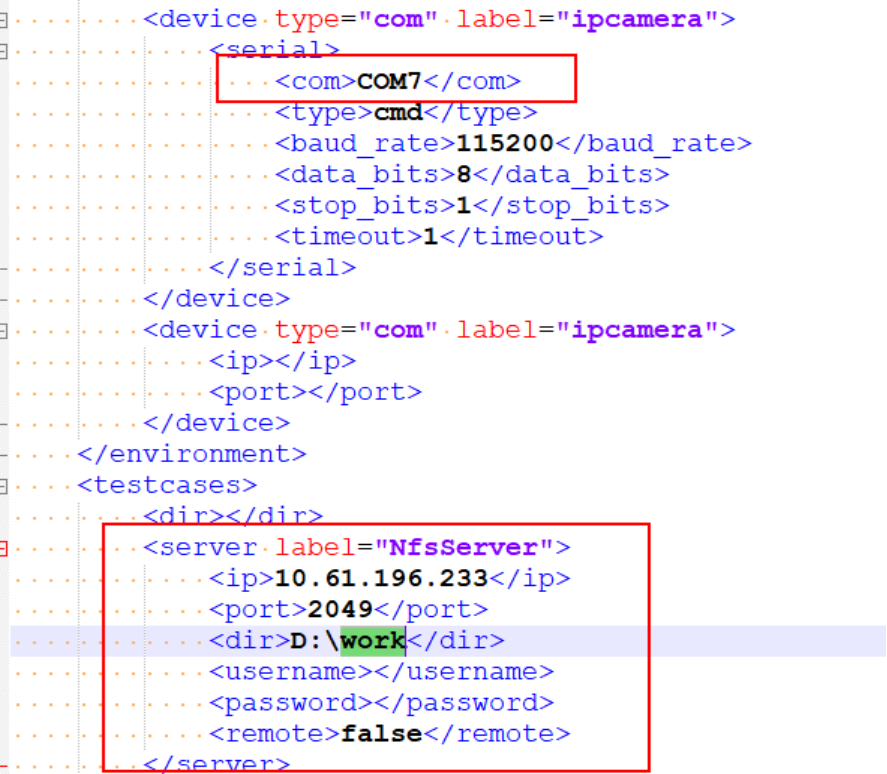
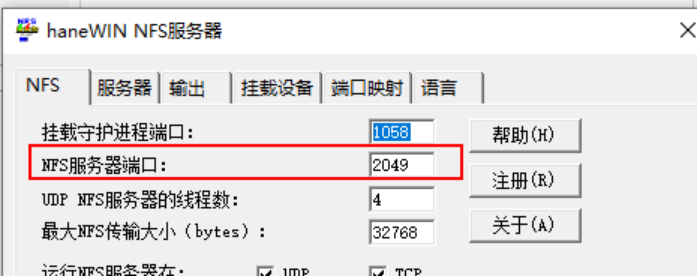
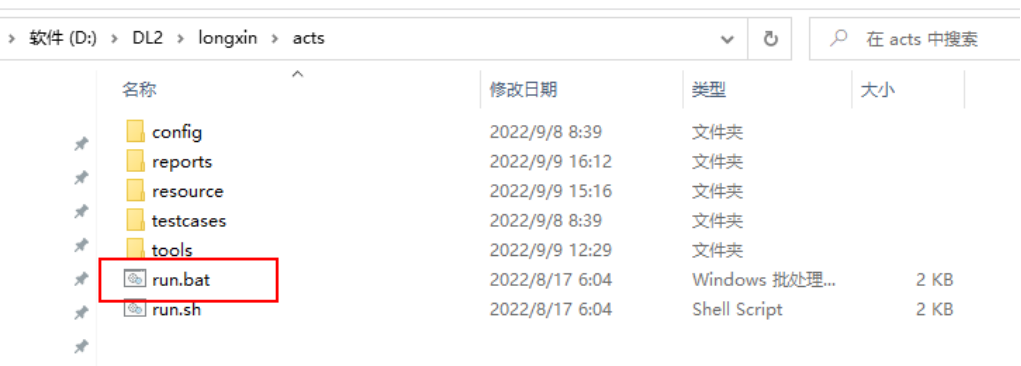

3.5 查看兼容性测试报告
进入acts eports,查看当前的执行记录,打开“summary_report.html”可以查看到测试报告。
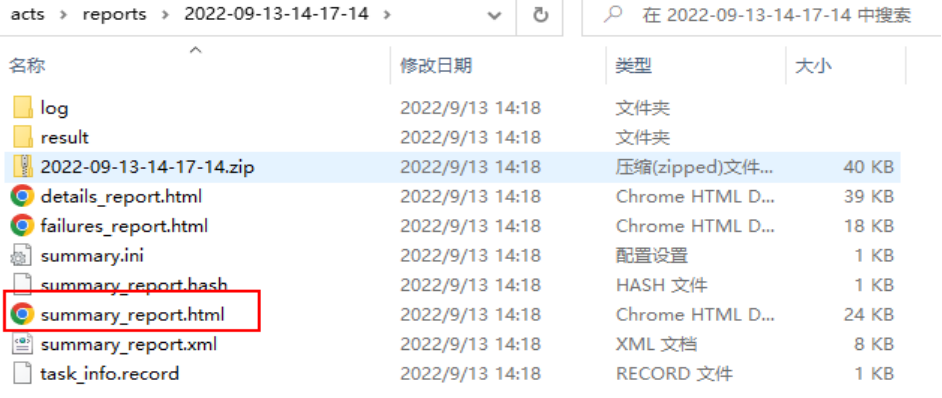
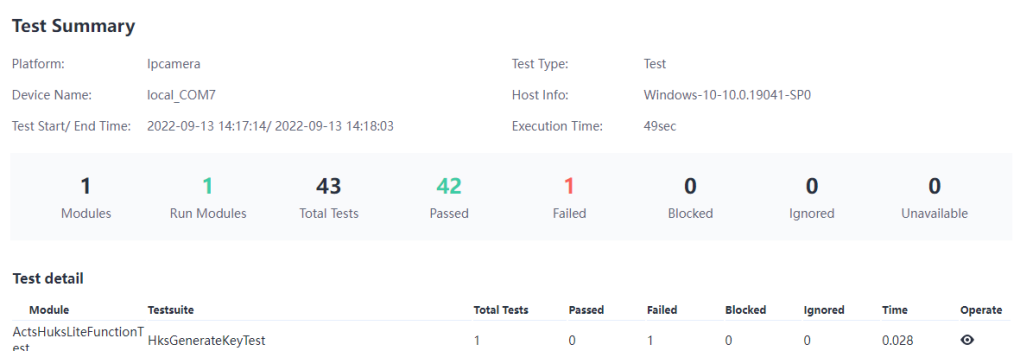
总结:
本文详细介绍了小型系统兼容性测试的过程,包括环境搭建、配置、编译、执行,以及查看兼容性测试报告。 更多热点文章阅读- 基于 OpenHarmony 的智能电磁炮
- 【我的2022】坚果:我和OpenHarmony的这一年
- 稀疏镜像在 OpenHarmony 上的探索
- 玩转OpenHarmony社交场景:即时通讯平台
-
HarmonyOS智能座舱体验是怎样炼成的?
提示:本文由电子发烧友社区发布,转载请注明以上来源。如需社区合作及入群交流,请添加微信EEFans0806,或者发邮箱liuyong@huaqiu.com。
原文标题:OpenHarmony小型系统兼容性测试指南
文章出处:【微信公众号:电子发烧友开源社区】欢迎添加关注!文章转载请注明出处。
声明:本文内容及配图由入驻作者撰写或者入驻合作网站授权转载。文章观点仅代表作者本人,不代表电子发烧友网立场。文章及其配图仅供工程师学习之用,如有内容侵权或者其他违规问题,请联系本站处理。
举报投诉
-
洲明科技核心产品通过鸿蒙系统兼容性认证2025-10-27 589
-
桃芯科技获得OpenHarmony生态产品兼容性证书2025-06-25 924
-
利尔达RedCap模组通过OpenHarmony 生态兼容性测评!2025-05-23 1429
-
电抗器系统兼容性要求介绍2024-09-09 1079
-
鸿蒙OS4.0兼容性测试2024-01-17 936
-
诚邀共建 | OpenHarmony分布式兼容性测试盒子共建任务2023-06-20 1114
-
峰会回顾第11期 | OpenHarmony兼容性设计与实践2023-06-02 1885
-
OpenHarmony 小型系统兼容性测试指南2023-04-07 1408
-
九联科技Ukey通过OpenHarmony兼容性测评2023-02-18 1366
-
九联科技机顶盒产品通过OpenHarmony兼容性测评2022-08-25 3858
-
润和满天星系列Taurus AI Camera通过OpenHarmony兼容性测评2022-05-26 2211
-
OpenHarmony兼容性平台更新上线2022-05-05 3157
-
80+产品正通过兼容性测试,OpenHarmony生态蓬勃发展2022-04-28 5736
-
如何对新能源汽车进行电磁兼容性测试2020-03-24 2140
全部0条评论

快来发表一下你的评论吧 !

